Snapchatには一般的でユニークな画像形式があります。 Instagramによってコピーされましたが、Snapchatの商標のままです。 Snapchatは現在状況を変えています。最新の更新で複数のキャプションをスナップに追加できます。また、最近追加したキャプションスタイルも選択でき、画像に追加するすべてのキャプションで使用できます。
Snapchatを最新バージョンに更新します。 iOSおよびAndroidデバイスの両方で世界中で利用できます。
スナップする複数のキャプション
Snapchatを開き、通常のように写真をスナップします。次に、右上のTボタンをタップしてキャプションを挿入します。

さあ、あなたのような最初のキャプションを追加してください通常は行います。必要に応じてスタイルを選択し、[完了]をタップします。最初のキャプションを追加したら、Tボタンをもう一度タップします。以前は、これにより編集用のキャプションが開かれていましたが、新しい更新では、追加する新しいキャプションが開かれます。繰り返しますが、同じコントロール、色、スタイルが利用可能になります。
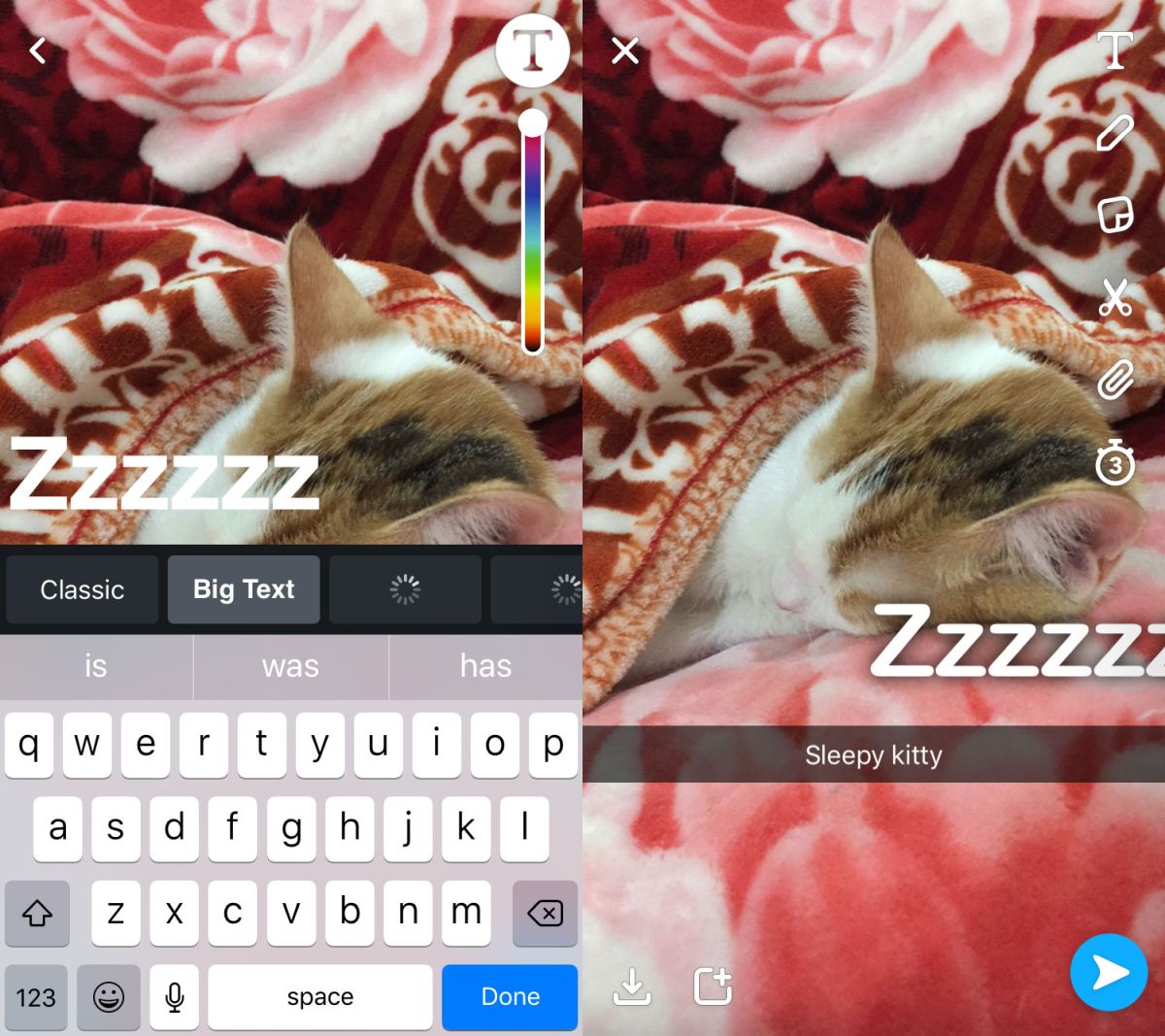
これにより、複数の管理が少し難しくなりますキャプション。それらをタップ、ホールド、ドラッグして簡単に移動できます。キャプションを編集するには、ダブルタップする必要があります。この更新後にTアイコンをタップすると、新しいキャプションが挿入されます。
キャプションの追加が完了したら、通常と同様に送信ボタンをタップして、ストーリーにスナップを追加するか、友人に送信します。
Snapchatに複数のキャプションスタイルがなかった場合、この機能は悪い考えだったでしょう。今は悪い考えかもしれませんが、言うには早すぎます。古典的なキャプションスタイルはあらゆる種類の画像に適していて、テキストが読みやすいかどうかを心配する必要はありません。新しく導入されたスタイルは、すべての種類の画像で読みやすいとは限らず、混乱を招く可能性があります。
つまり、新しいスタイルを機能させて使用するスナップショット上の複数のキャプションは、Snapchatユーザーが理解しなければならないものです。 Snapchatには説明がありません。ユーザーはキャプション、ステッカー、落書きをすべて1つの画像で作成できます。
GIFを追加
この新しいアップデートは、GiphyからのGIFももたらします。GIFのサポートを追加したいアプリの頼れるサービスになりました。 Instagramは最近、Giphyを介したGIFのサポートも追加しました。 GIFには、ステッカーボタンからアクセスできます。スマートフォンでGiphyアプリをインストールする必要はありません。 GiphyのGIFライブラリ全体は、Snapchat内で利用できます。

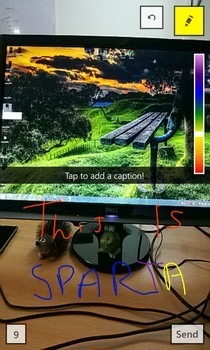




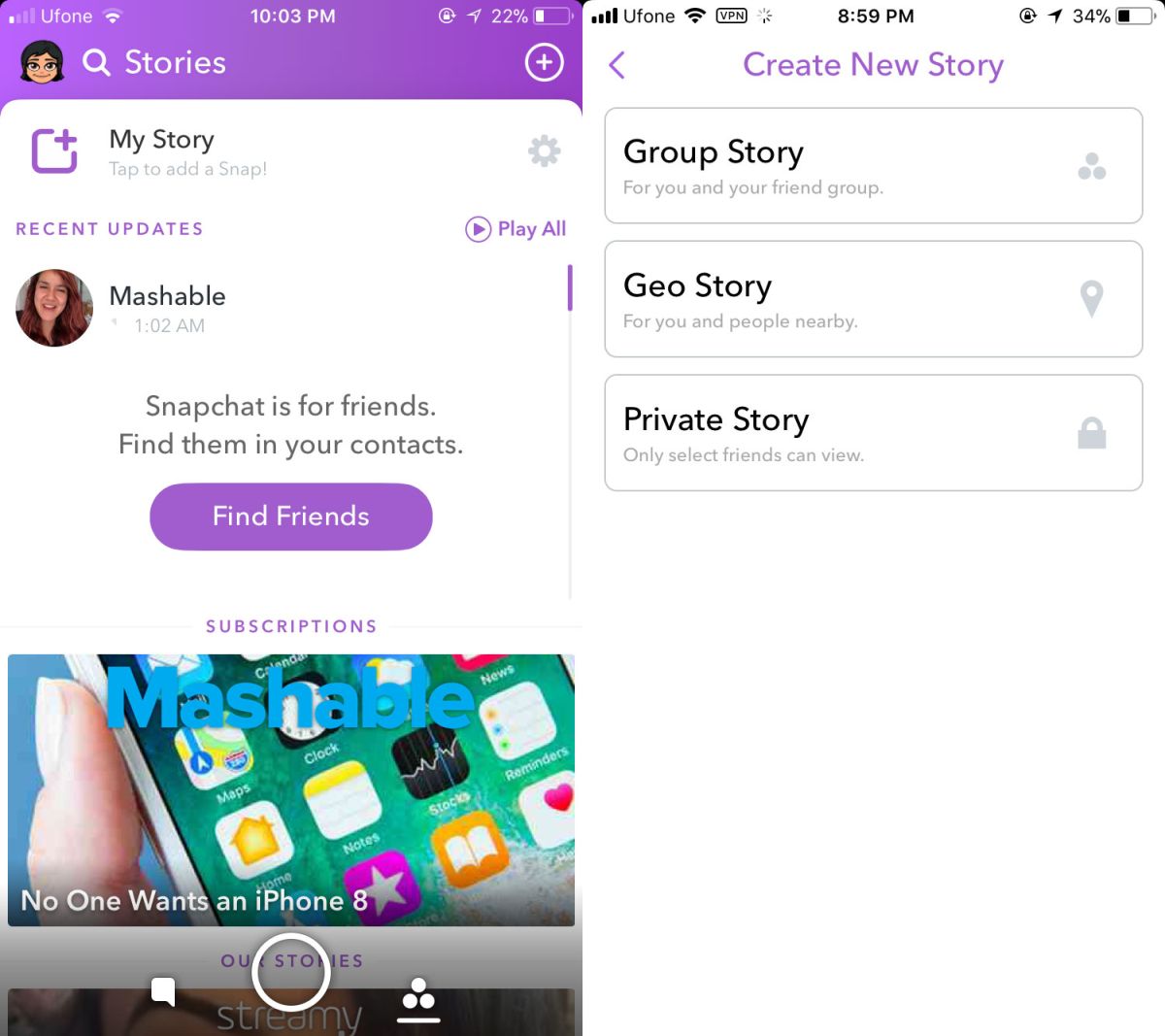



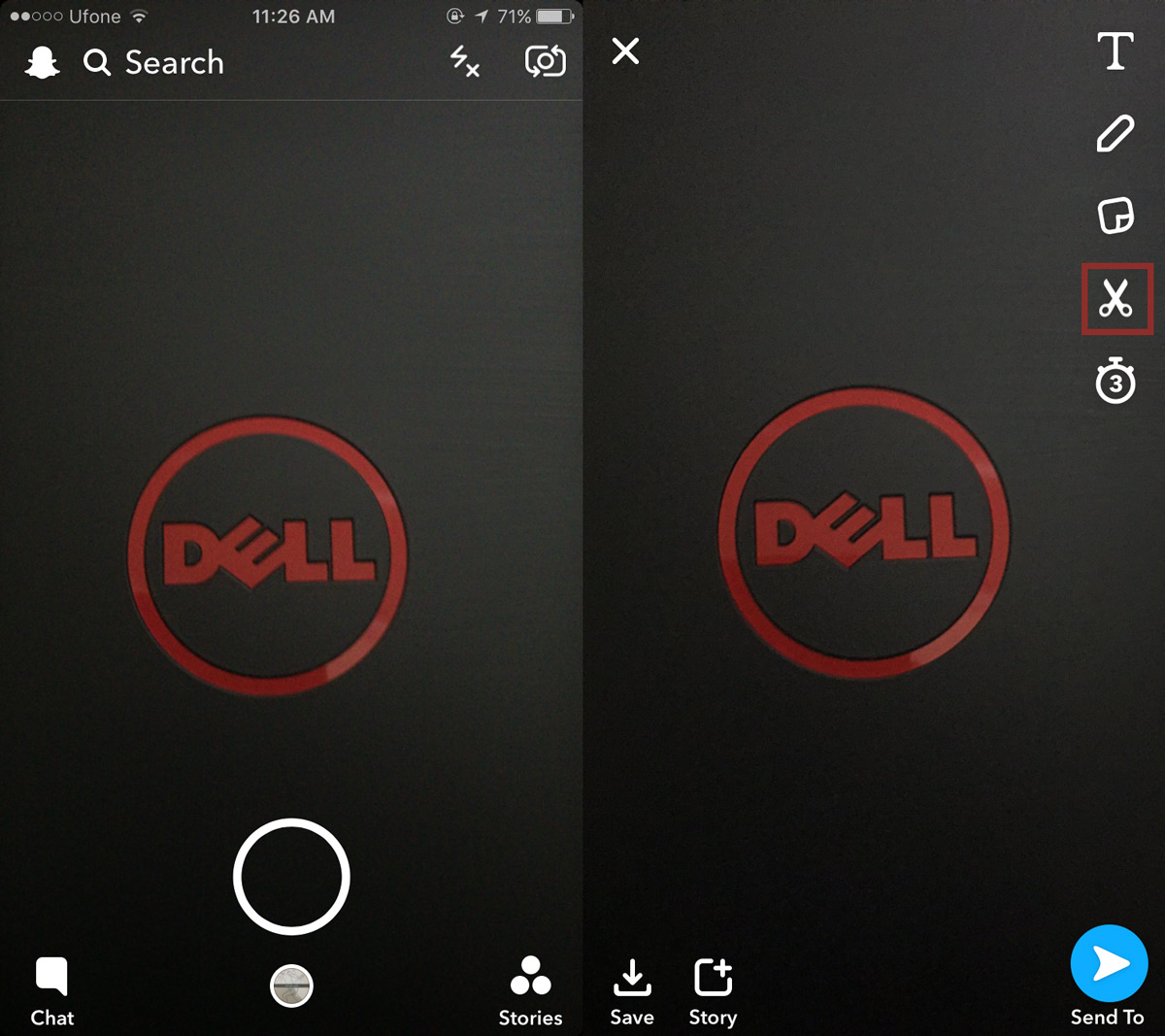

コメント